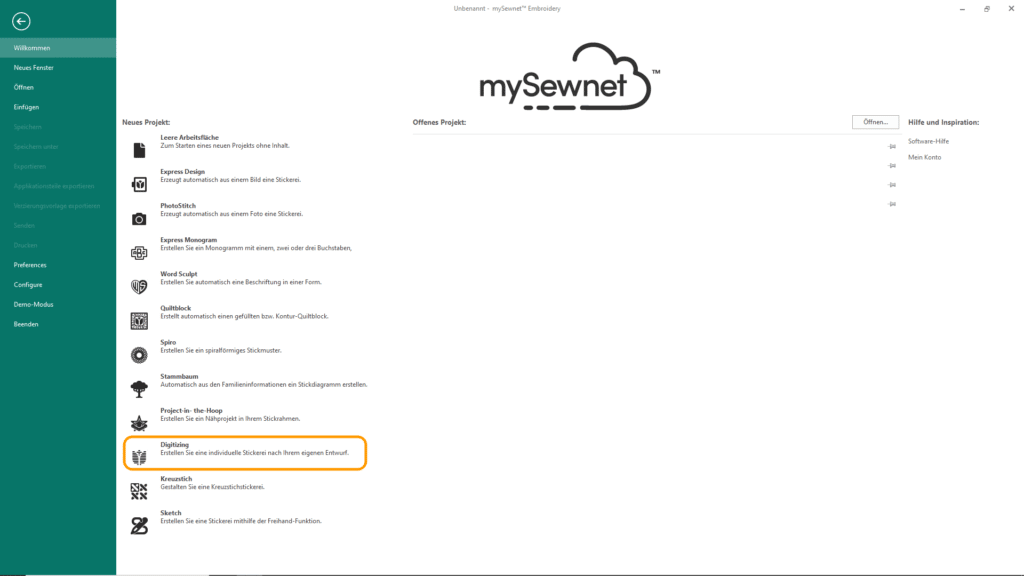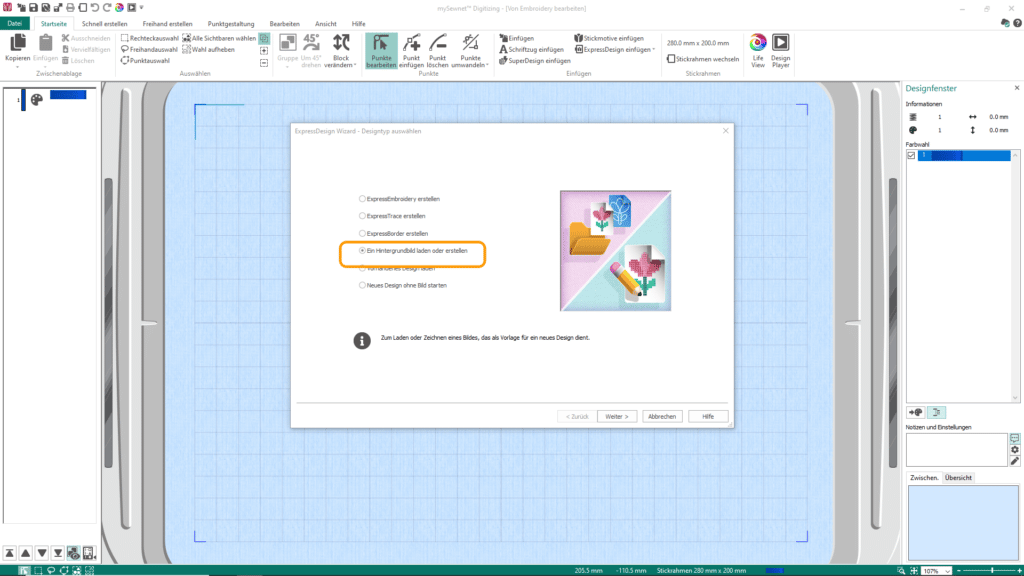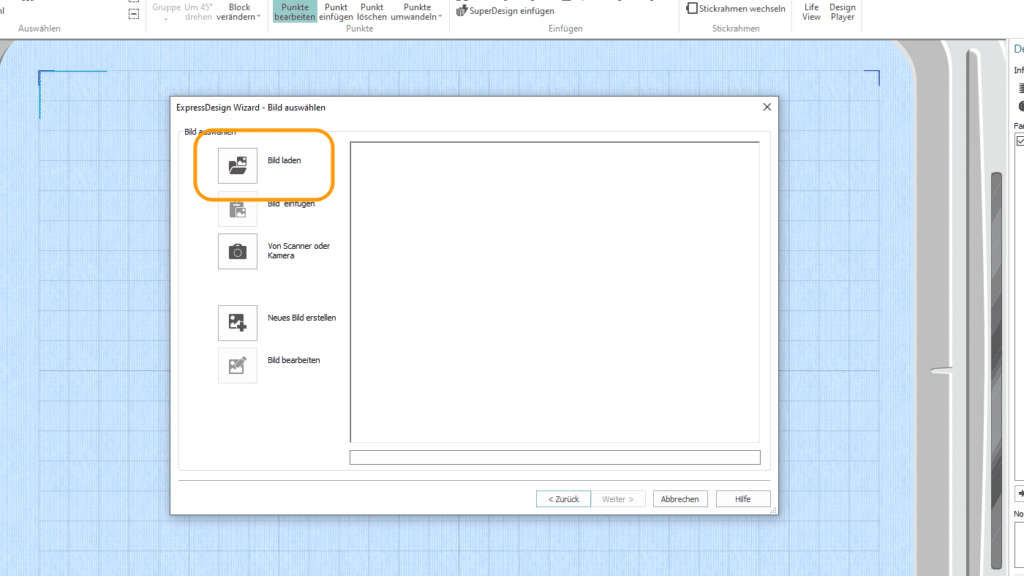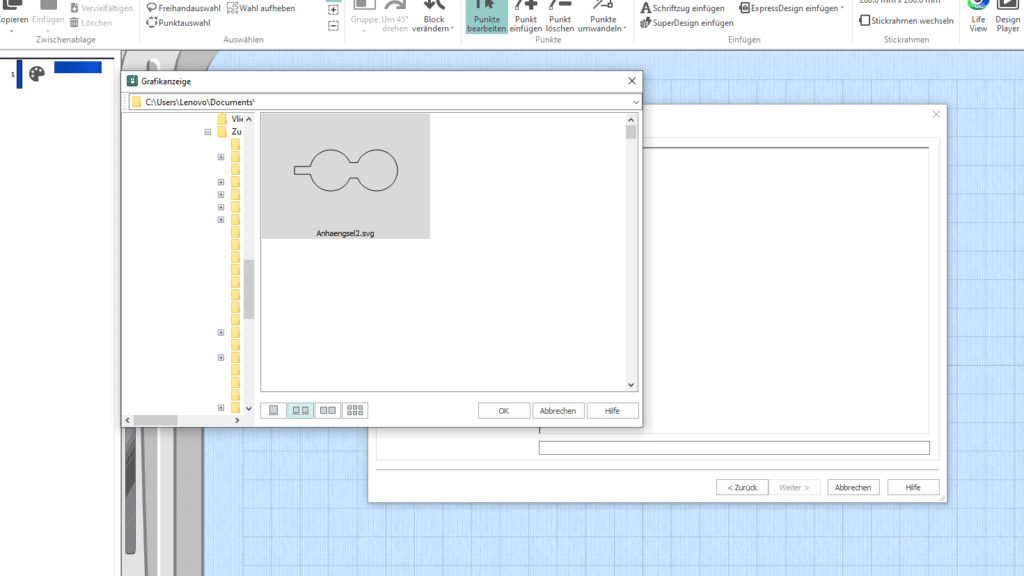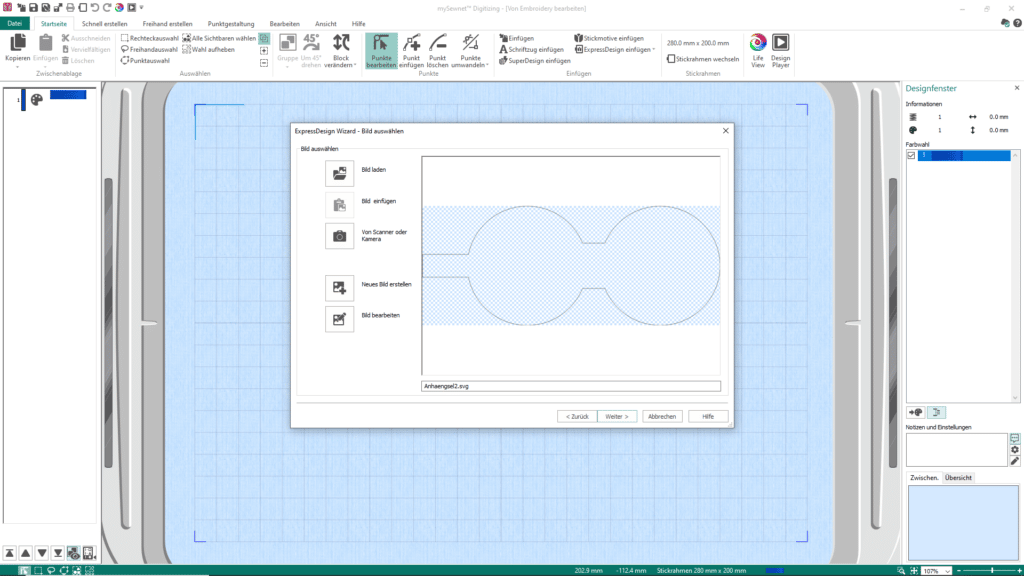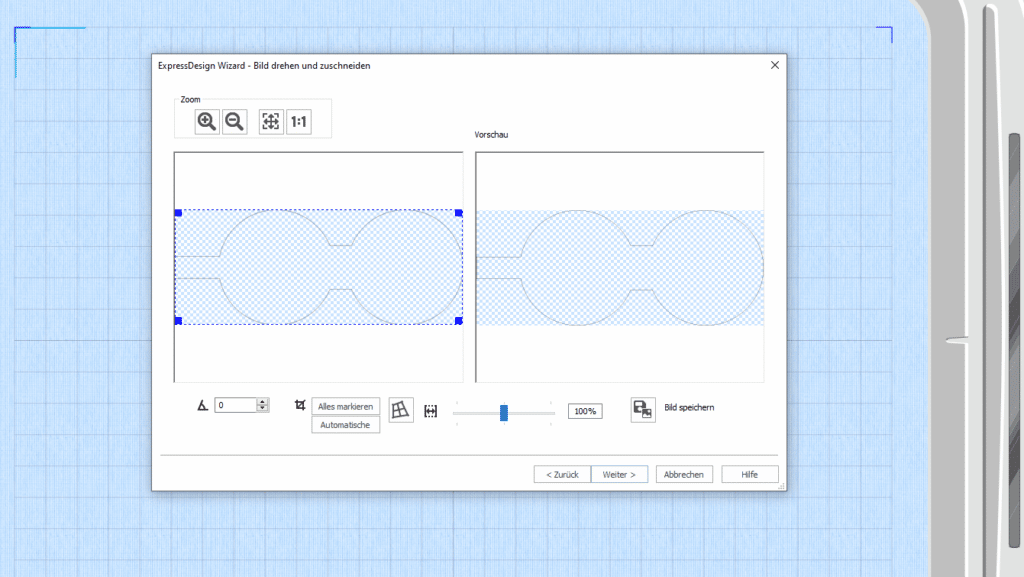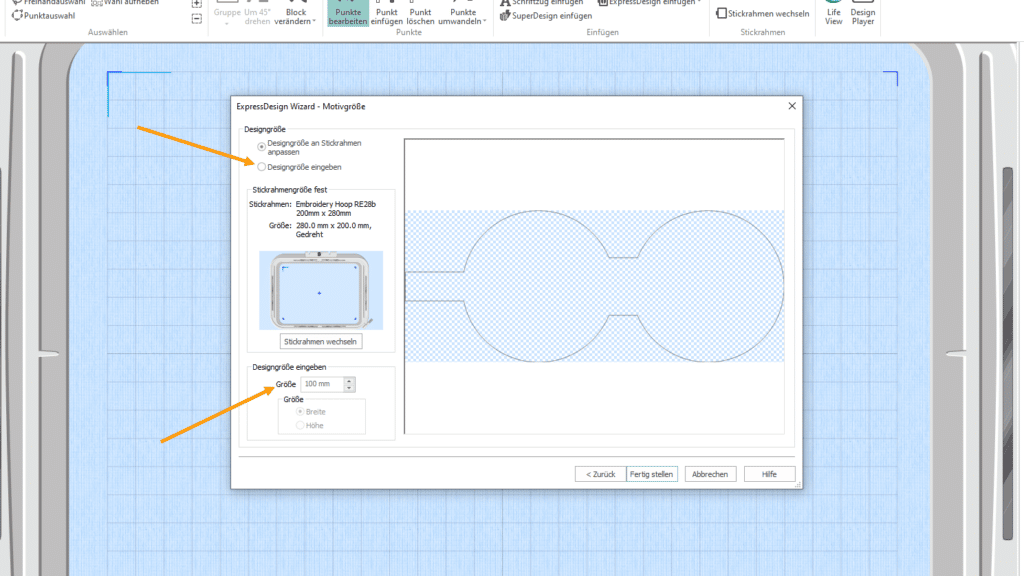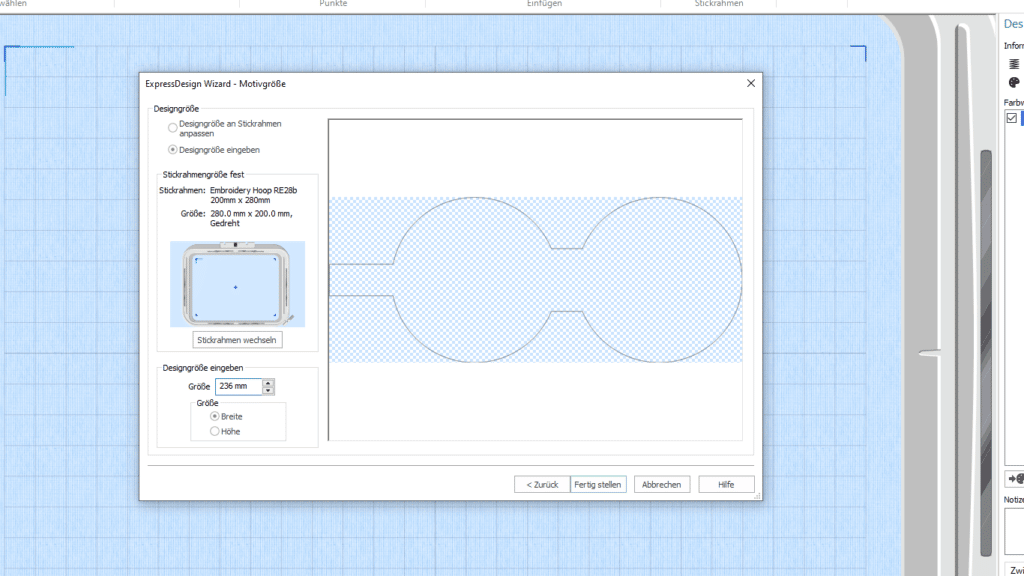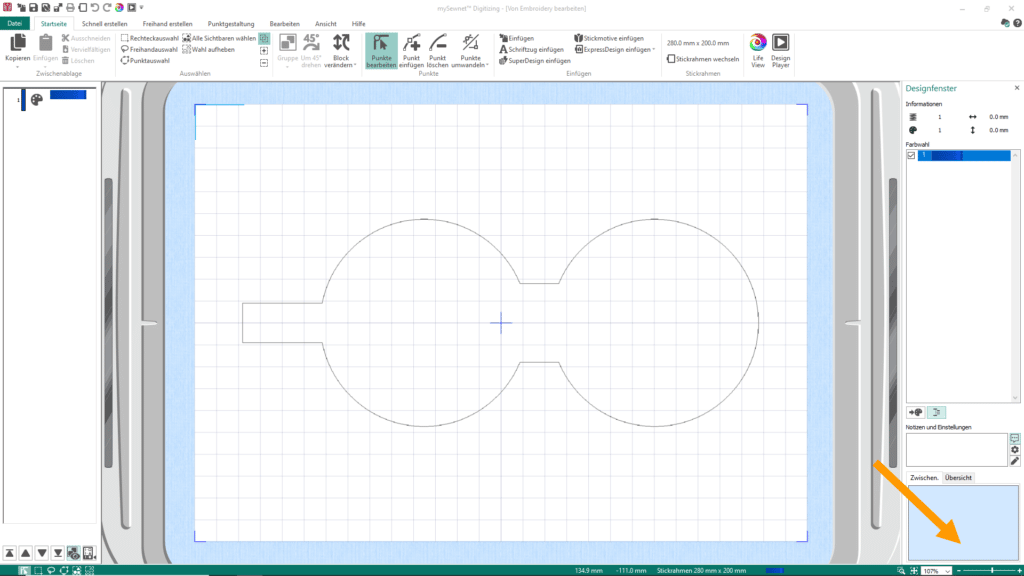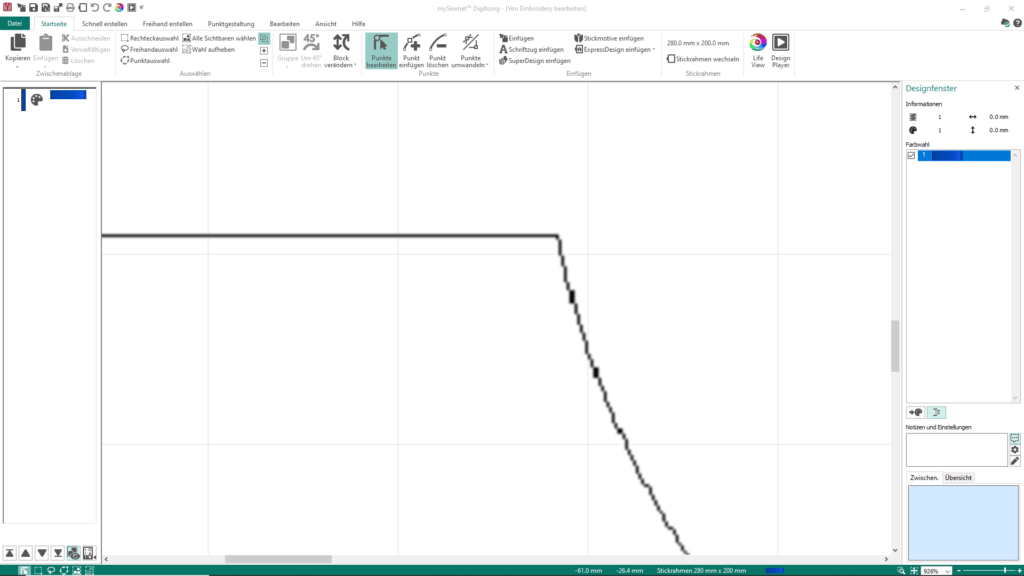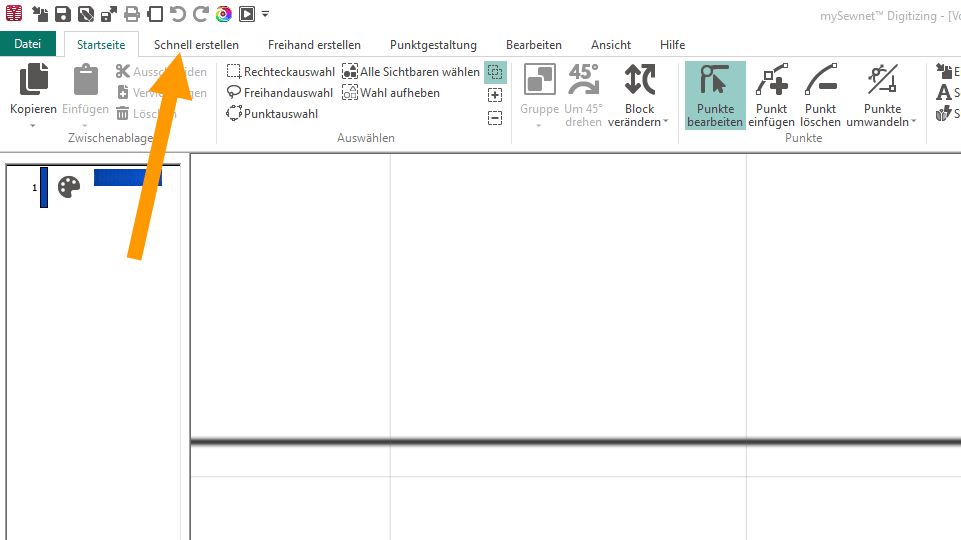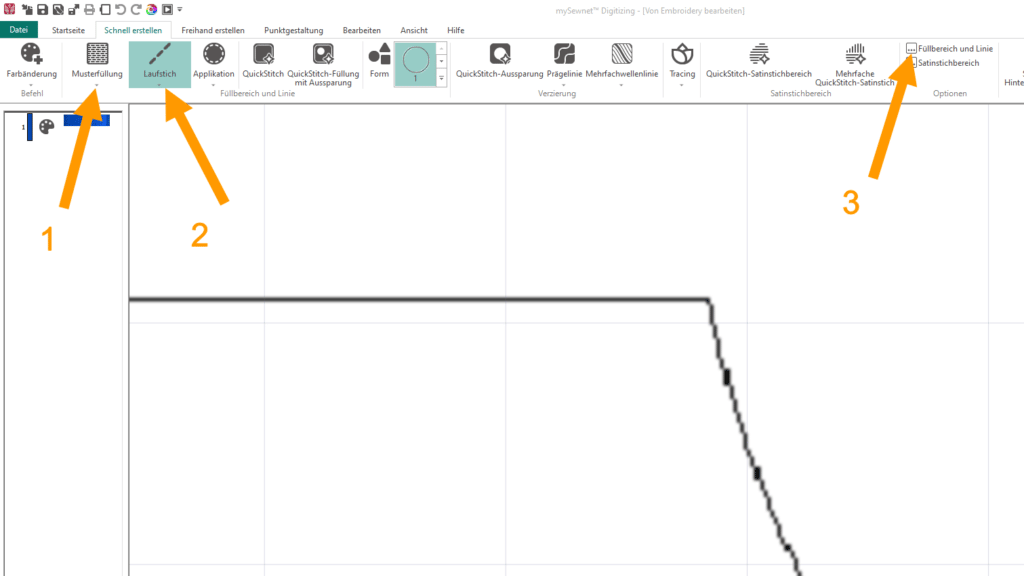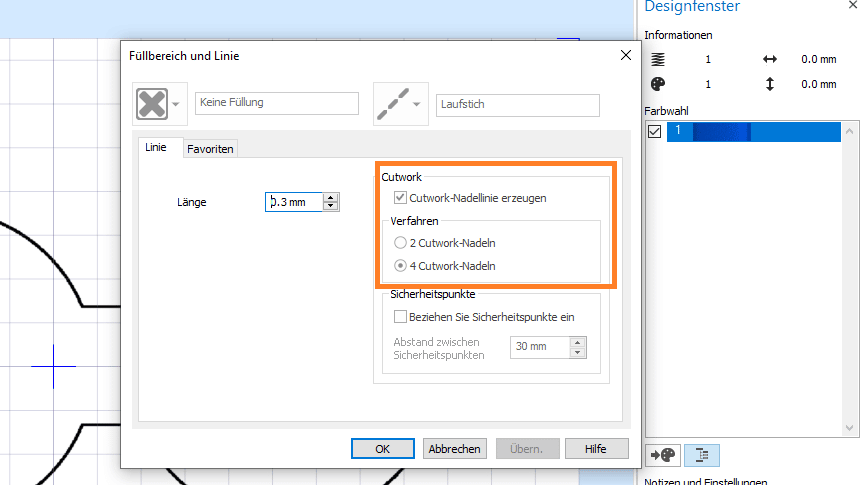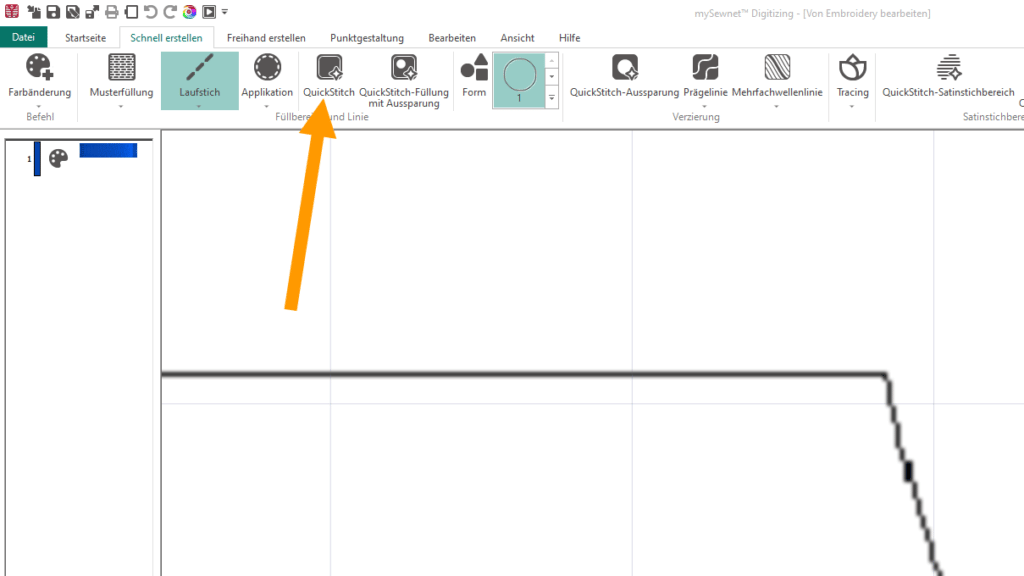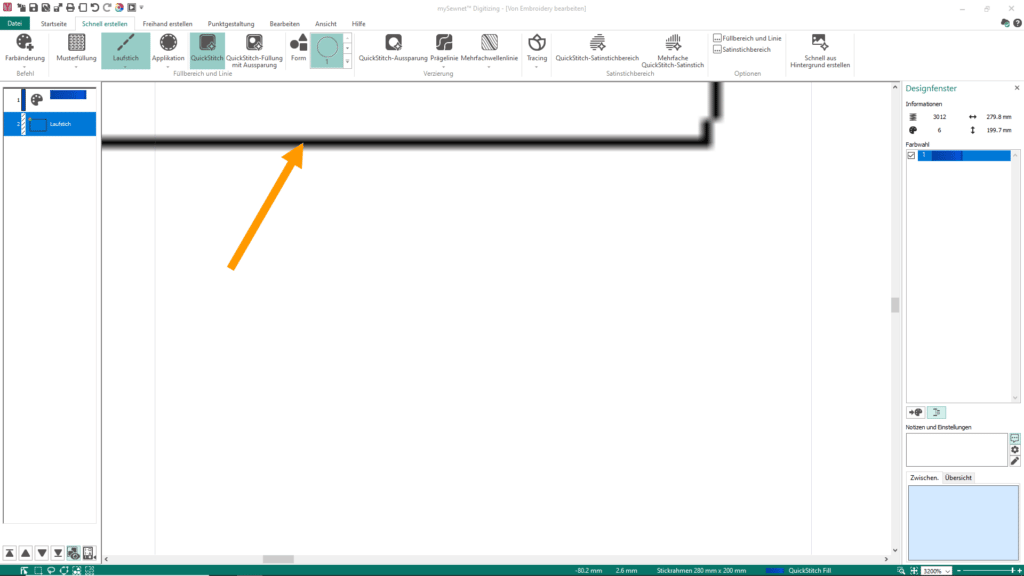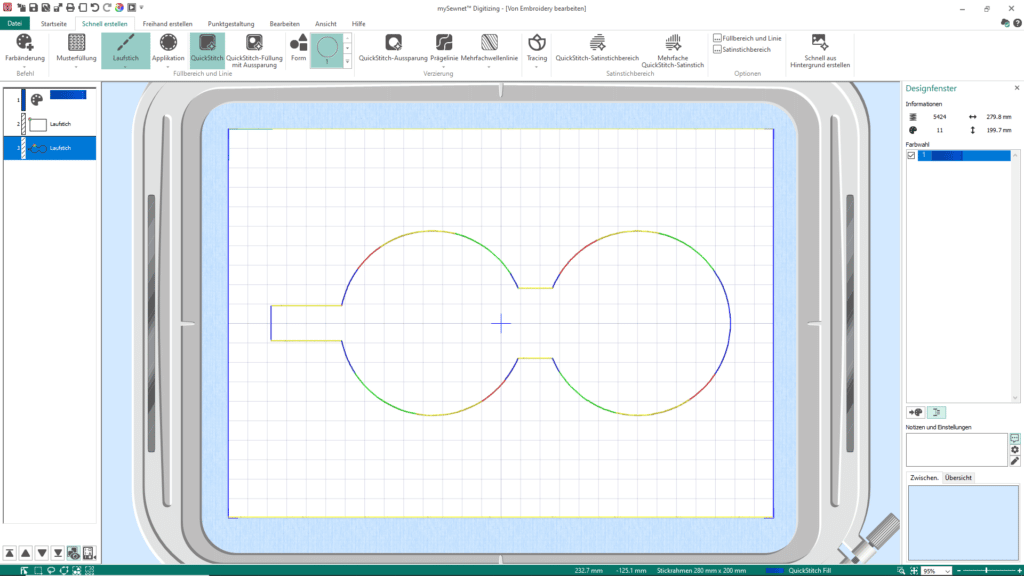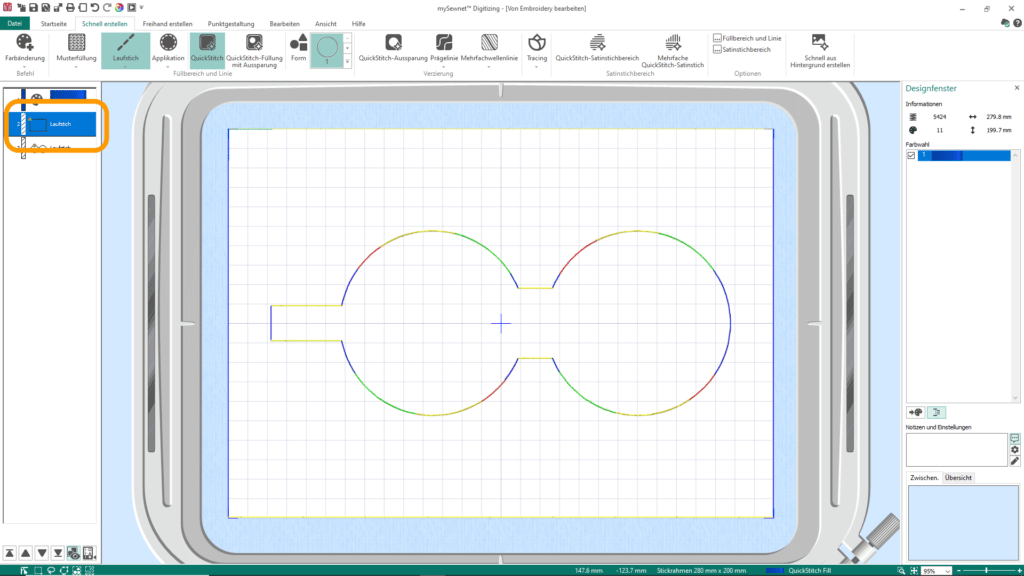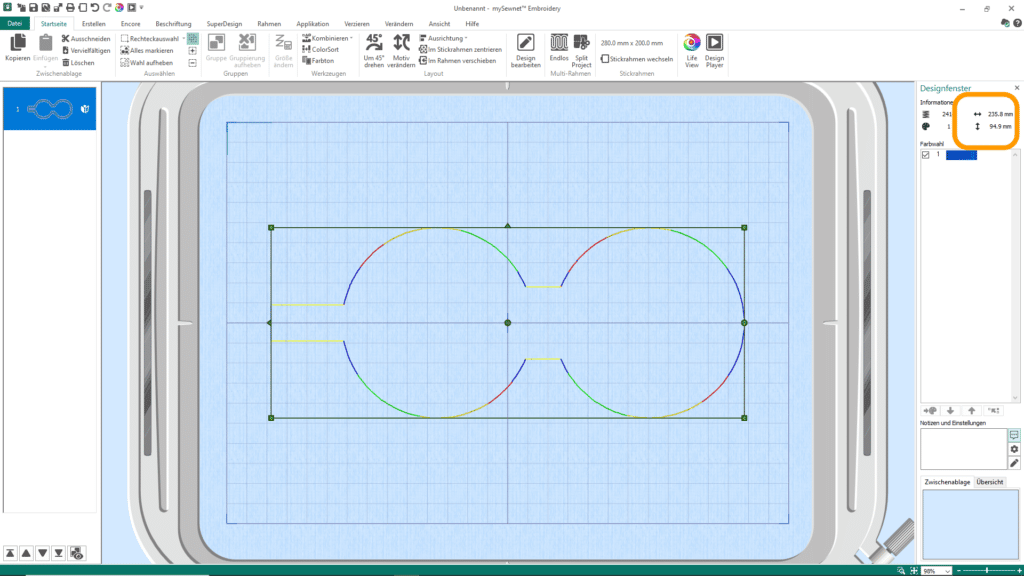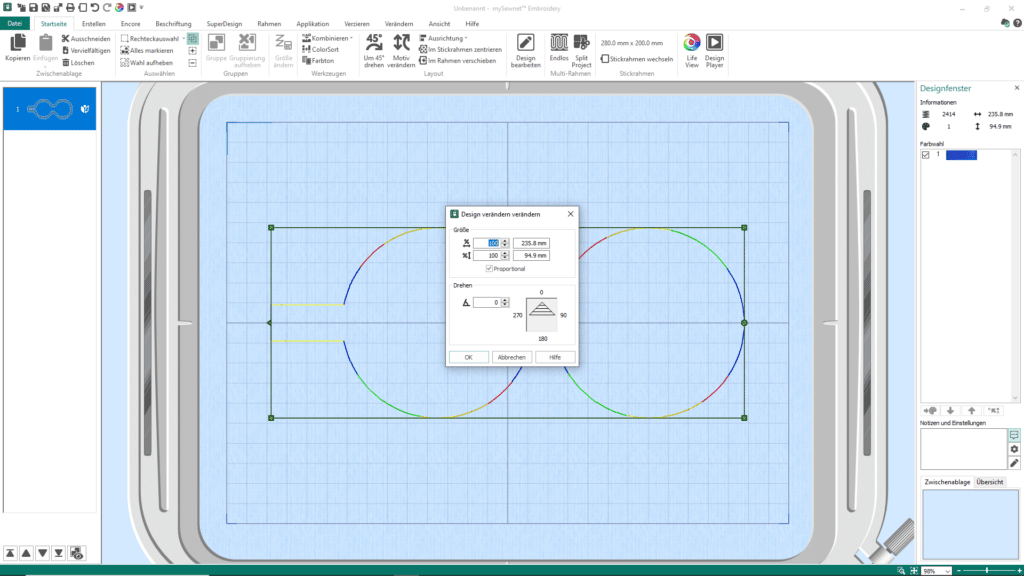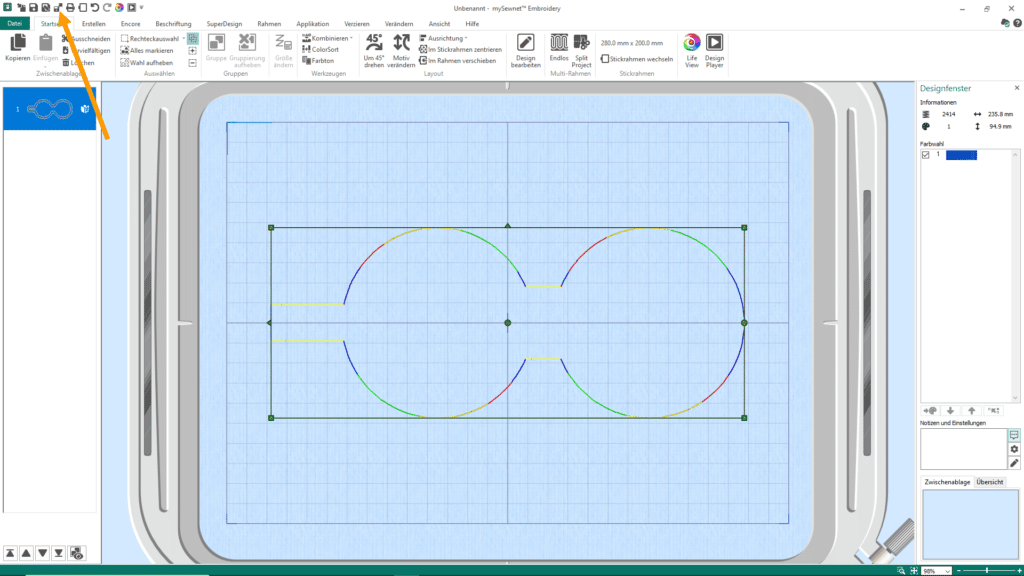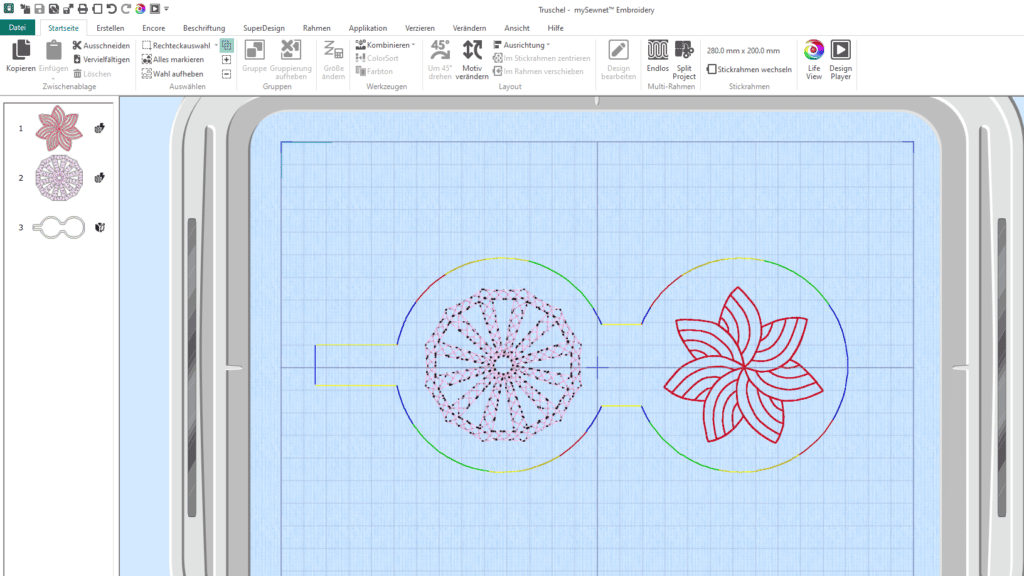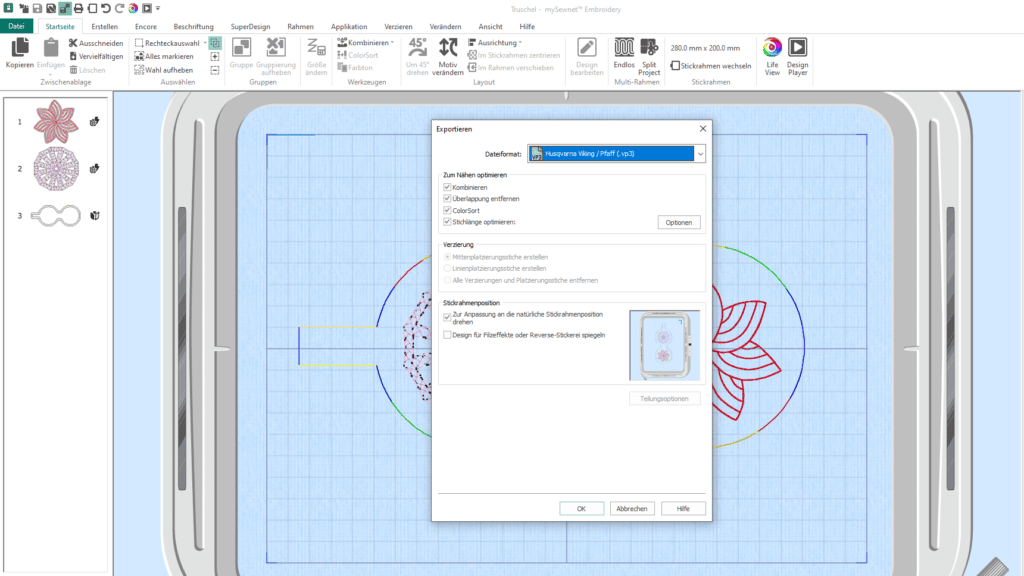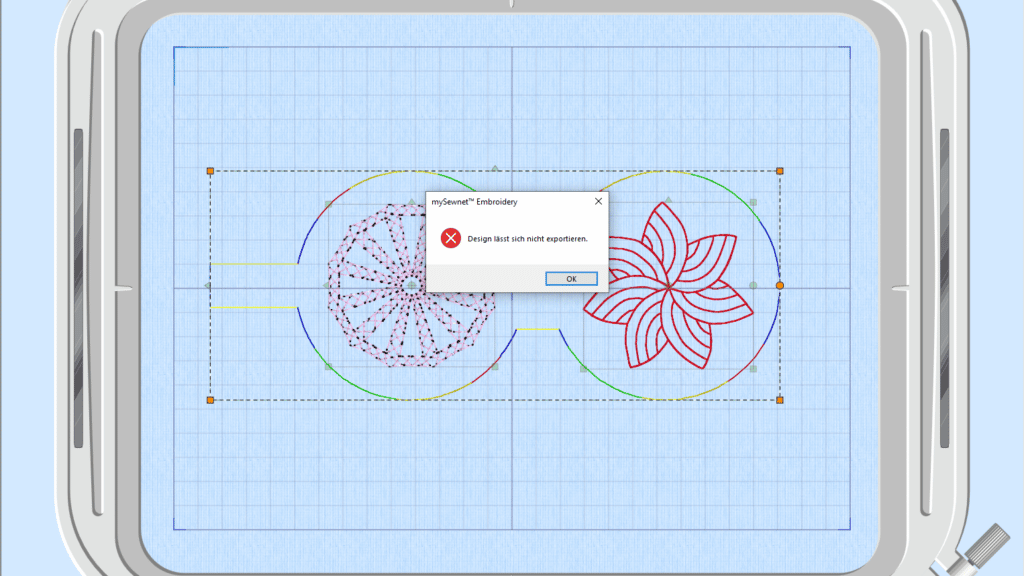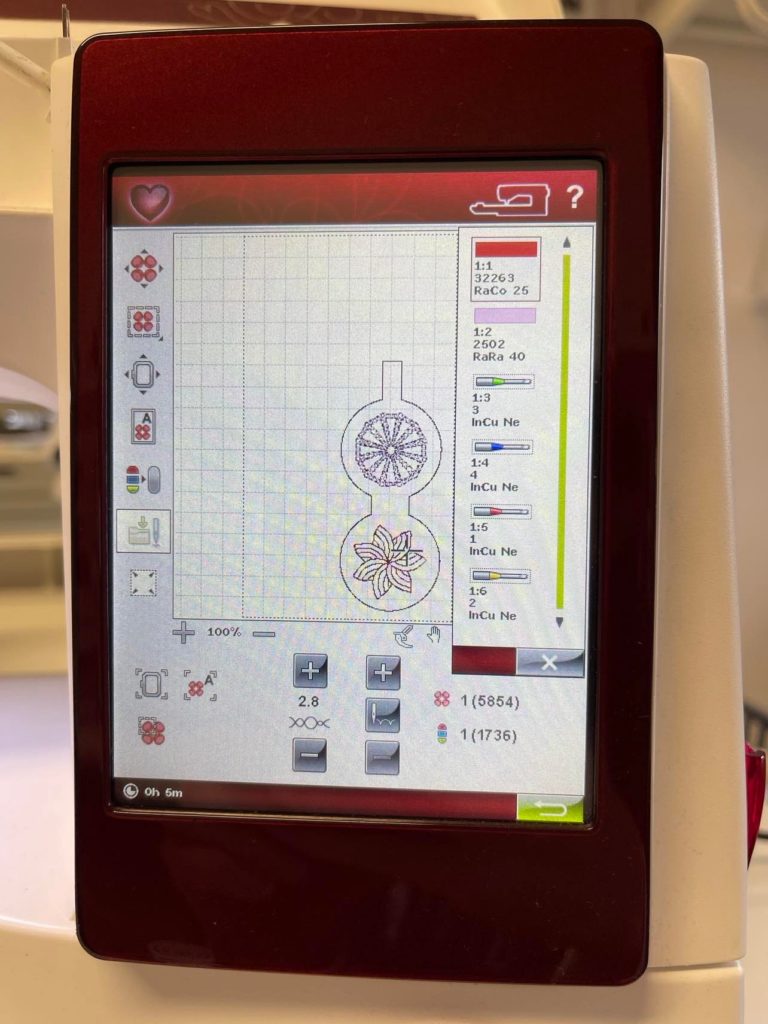Begonnen hat es mit einer Plotterdatei für den BROTHER SDX-Plotter. Damit ist die Form der Tr-uschel ja fix erstellt und geschnitten. Zum Besticken haben wir das Ganze mit der BERNINA V9 in eine Stickdatei umgewandelt. Cutwork ist aber nicht so leicht auf andere Programme übertragbar wie eine einfache Umrandung oder Füllfläche, daher folgt jetzt eine separate Anleitung für die Software MYSEWNET Platinum.
Die Schwierigkeit liegt hier darin, dass die Linien der SVG sehr dünn und nicht ganz schwarz sind. Sobald man allerdings eine FCM (aus Canvas Workspace) in eine SVG konvertiert, erhält man immer die gleiche dünne Linie. Sollten Sie Ihre Plotter-Dateien auf anderem Weg erstellen, geht das Umwandeln in MYSEWNET Platinum eventuell leichter. Wir gehen hier jedoch den Weg unseres Projektes und diese Form wurde nun mal zu Anfang mit Canvas Workspace gezeichnet.
Dier hier gezeigte Lösung ist nicht die einzige, wie so oft führen viele Wege nach Rom, lassen Sie sich nicht davon abhalten, alternative Methoden zu versuchen.
FCM in SVG
Eine FCM kann von keiner Sticksoftware geladen werden, daher muss sie zuerst konvertiert werden. Das geht online mit wenigen Klicks über Ideas R Us.
Form laden
Starten Sie MYSEWNET Platinum und wählen Sie dort „Digitizing“.
Es öffnet sich das ExpressDesign Wizard, dort wählen Sie „Ein Hintergrundbild laden oder erstellen“.
Im nächsten Fenster wählen Sie „Bild laden“.
Suchen Sie die SVG auf Ihrem Rechner und bestätigen Sie mit OK.
Dann folgt zwei mal „Weiter“.
Der Rahmen muss auf jeden Fall groß genug sein für das geplante Design. Ist er zu klein gewählt, können Sie ihn jetzt noch umstellen. Danach wählen Sie „Designgröße eingeben“ und geben unten die Länge von 236 mm ein.
Dann klicken Sie auf „Fertigstellen“.
Problem der konvertierten FCM
Die SVG ist nun im Hintergrund zu sehen. Um Sie für Quickstitch verwenden zu können, ist die Linie allerdings zu dünn. Diese mit der Maus zu treffen, ist ein richtiges Glücksspiel. Daher vergrößern Sie nun die Ansicht. Dafür wird der Schieber rechts unten in Richtung + verschoben.
Vergrößern Sie sie so weit wie möglich, das Objekt muss nicht vollständig im Bild sein.
Wenn die Linie gut zu erkennen ist, wählen Sie oben „Schnell erstellen“.
Die Musterfüllung wird auf „keine Füllung“ gestellt, daneben wählen Sie den Laufstich. Ganz rechts klicken Sie dann auf „Füllbereich und Linie“.
Dort setzen Sie einen Haken unter Cutwork und darunter die 4 Nadeln. Für freistehende Objekte sollten Sie immer vier Nadeln verwenden. Wenn der Haken unter „Sicherheitspunkte“ aktiv ist, lässt die Software mehrere Stege stehen und schneidet nicht komplett durch. Das verhindert, dass die geschnittenen Teile wegrutschen und vielleicht falsch geschnitten werden. Entfernen Sie den Haken nur, wenn Sie beim Schneiden der letzten Farbe dabei bleiben.
Dann klicken Sie auf „Quickstitch“.
Und dann möglichst mittig in die Linie.
Es sollte sich eine blau-rot-gestrichelte Linie zeigen. Erscheint diese nicht, schieben Sie den Regler etwas höher, bis die gestrichelte Linie erscheint. Hilft das nicht, vergrößern Sie noch weiter und versuchen mehrmals mit der Maus, die Mitte der Linie zu treffen.
Bestätigen Sie mit OK.
Dann erscheinen bereits die vier Farben für Cutwork und Ihr Motiv ist eigentlich fertig.
Kontrollieren Sie links, ob eventuell unerwünschte Objekte entstanden sind. Hier ist es ein Rand um die SVG, diesen entfernen Sie mit einem Rechtsklick und Löschen.
Cutwork Datei fertigstellen
Dann schließen Sie das Fenster mit dem X rechts oben und kehren somit zurück in die Ausgangsansicht. Kontrollieren Sie rechts, ob die Größe stimmt.
Falls nicht, führen Sie einen Rechtsklick auf das Objekt aus und wählen dann „Eigenschaften“. Dann können Sie die gewünschte Größe eingeben.
Nun können Sie die Form schneiden lassen. Dazu exportieren Sie die Datei mit dem Symbol links oben und übertragen Sie an Ihre Stickmaschine.
Wenn Sie möchten, können Sie das Muster aber noch mit Stickmotiven ergänzen:
Wir haben hier zwei Superdesigns eingefügt. Achten Sie auf die richtige Reihenfolge, freistehendes Cutwork muss immer am Schluss geschnitten werden.
Exportieren Sie das Design in VP3.
Andere Formate lassen sich nicht exportieren, das liegt an den Cutwork-Linien. Sollten Sie MYSEWNET Platinum mit einer andere Stickmaschine nutzen, die kein VP3 liest, müssen Sie die Datei nach dem Export konvertieren. Dabei können die Farbinformationen verloren gehen (bzw. die Messerzuordnungen). Informationen für diesen Fall können Sie in diesem Beitrag nachlesen: Cutwork mit BROTHER-Stickmaschinen.
VP4 lässt sich exportieren, kann aber nicht von jeder Stickmaschine gelesen werden.
Die Cutwork-Datei sticken
In der Stickmaschine werden dann die Cutwork-Messer angezeigt und erst die beiden Verzierungen gestickt, im Anschluss geschnitten. Um die linke Seite der Stickerei abzudecken, haben wir vor dem Schneiden noch eine Lage Filz aufgelegt und etwas mit Malerkrepp im Rahmen befestigt, so wird exakt die gleiche Größe ausgeschnitten.
Wie die Tr-uschel genäht wird, lesen Sie in diesem Beitrag: Kleine Münztasche, die Tr-uschel.
Viel Spaß beim Nacharbeiten!

Schneiden mit der Stickmaschine: Die Tr-uschel 2.0

Plotten und Nähen: Kleine Münztasche , die Tr-uschel

Cutwork mit HUSQVARNA VIKING und PFAFF